今回はDTM編。
環境
OS : Windows10
DAW : Studio One 5.5
サンプル曲 : 海外の超上手く録れている素晴らしい音源ではなく、インディーズのアーティストがお小遣いで用意できるマイクで録った皆が持っているような音源です。
ボーカルやギター・ベース・ドラムにコンプレッサーを
Mix時なんかにコンプレッサーみんな使ってると思います。
こちら、色々な種類のコンプレッサーがあると思いますが今回はStudio One純正のコンプレッサーに焦点を当てていこうかと思います。
ボーカルのMix時におけるコンプレッサーの使い方
仕事ではボーカルのみのミックス、というのは殆ど行わないのですが
オケが出来上がった状態でボーカルにコンプレッサーをかけるときに気をつけることなどをメモっていこうかと思います。
スレッショルド[Threshold]
このつまみです。
これは何?
どの音量まで言ったら圧縮を始めますよ。というつまみです。
ボーカルの音量がある一定の音量まで到達したら「音量をそれ以上、上がらないようにする」
ということです。
動かしてみるとこんな感じ。
スレッショルドを下げていくと音量が小さくなる。
上げていくと大きくなる。
こんな感じです。
ボーカルに設定するときは-3.0~-8.0dbに最大音量が収まるように設定することが多いです。
後は聴いてみて微調整。
レシオ[Ratio]
このつまみです。
これは何?
どのくらい圧縮するかを設定するつまみです。
このつまみを設定することによって圧縮の強さが変わります。
と言っても言葉で説明してわかるものでもないので動かしてみます。ピョコピョコ動いているのが「現在のボーカルの音量」です。
ボーカルに使用する場合は4.00:1~8.00:1(4対1とか8対1とかいう言い方をします。)くらいに設定しています。
8対1って結構激しめなんですが、結構激しめのロックとか作業することが多いのでこのような値になります。
ニー[Knee]
このつまみです。
これは何?
これも説明が難しい。
Kneeとはスレッショルド付近の圧縮をどのくらい緩やかに(急に)開始するかを決める値のことです。
ガツンと圧縮するなら強めに設定します。
動かしてみるとこんな感じ。
違いがわかるでしょうか。これだけでもかなり印象が変わってきます。
アタック[Attack]
このつまみです。
これは何?
単位ですが、1000ms= 1秒です。
音量が「スレッショルド」を超えた時に「レシオ値」に圧縮されるまでの時間を設定するつまみになります。
どういうことか動かしてみます。
アタックが速いと言葉の子音が強く聴こえるようになりますので迫力が出ます。ロック系などは速い設定にすることがあります。
現在ボーカルには2.00ms~4.00msくらいで設定しています。
リリース[Release]
このつまみです。
これは何?
リリースは、スレッショルドで設定した値を音量が下回った場合、コンプレッサーが解除されるまでの時間を決めるつまみです。
リリースタイムを短くすると音の粒だちが良くなって音が前に出ます。
リリースタイムを長くすると音がなだらかに繋がって音が後ろに下がります。
後ろに下がるならだめじゃん、と思うかもしれないですがコーラスなんかは少し後ろに下がっていただくことがあります。
コンプレッサーが解除されるまでの時間が短くすると・・・
細かい音が連続する音(キック、スネア、ボーカルなど)は、次の音の音量でまたコンプレッサーがかかるまでの時間の前に切れる設定にすると、音がタイトになります。
この場合リリースが遅すぎると次の音が鳴り始めてしまうのでそのままコンプが動作したままになり、
アタックタイムの設定を無視して次の音の立ち上がりを設定値まで圧縮してしまいます。
こうなるとコンプがかかりっぱなしになるので音が奥に行ってしまいます。
この辺は音源を聴きながら調整、ということになります。
動かしてみましょう。
最初はリリースを遅く、その後速く設定してみました。
大きく動かしてみましたが、リリースが遅すぎるとコンプがかかりっぱなしになっているのがわかるでしょうか。
オート機能[Envelope – Auto]
このボタンです。
これは何?
Autoと書いてありますが、これはアタックとリリースを自動的に設定してくれる機能です。
「そんな細かいことはわからないからスタジオワンに任せるわ。」って方、時間が無い方におすすめです。(?)
使ってみました。
前半が手動で設定したもの。後半がオート機能を使ってみたものです。
うーん。そこまで違いがわからないのはある程度適切に設定できていたから、なのかな?
アダプティブ[Envelope – Adaptive]
このボタンです。
これがわからなくてマニュアルを調べてみたんですが、
「ポンピングを回避するためにアタックタイムとリリースタイムを自動的に変更します。これにより、アタックは低くなりますが、圧縮がスムーズになります。」
とのことです。
ポンピング?
アタックの設定値まではコンプレッサーが効きません。
ですが、コンプレッサーが効き始めるまでの間に音量の大きい音が出てしまったりすることがあります。
結果、音量変化が大きくうねうねして違和感を感じるサウンドになってしまうことです。
コンプの掛かりが強く、リリースが短い時に起こることがあります。
ではAuto機能をONにしてAdaptiveもONにしたら素晴らしい結果が出るのか
これについてはもちろん出るときもあります。
早速やってみましょう。
手動で設定した値→「Auto」「Adaptive」をON→「Adaptive」のみをONの順番です。
「Auto」「Adaptive」を両方ONにすると何か・・・変ですね。
今回の場合はあまり良い結果が出なかったようです。
※この記事は書き足す可能性が高いです。

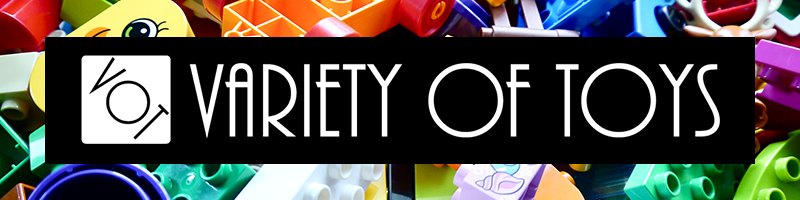

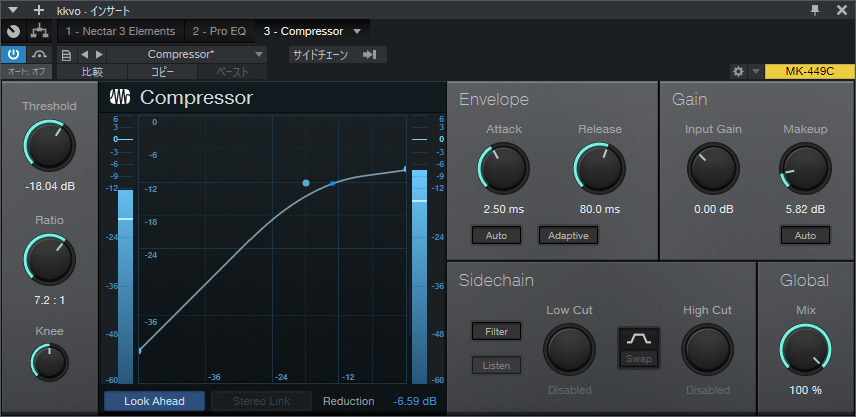
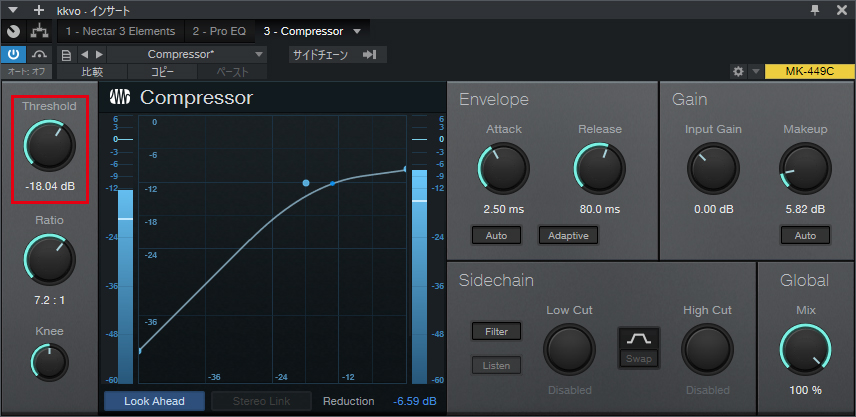
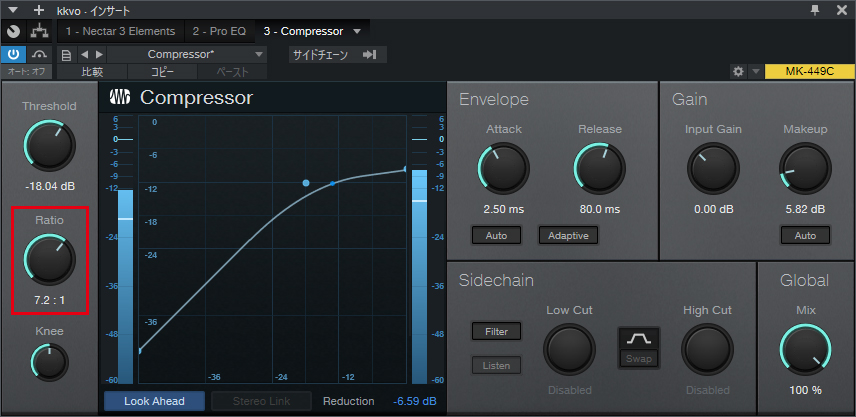
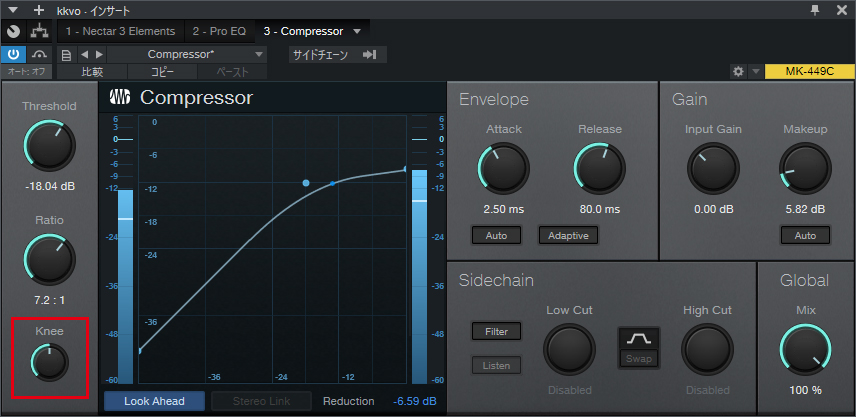
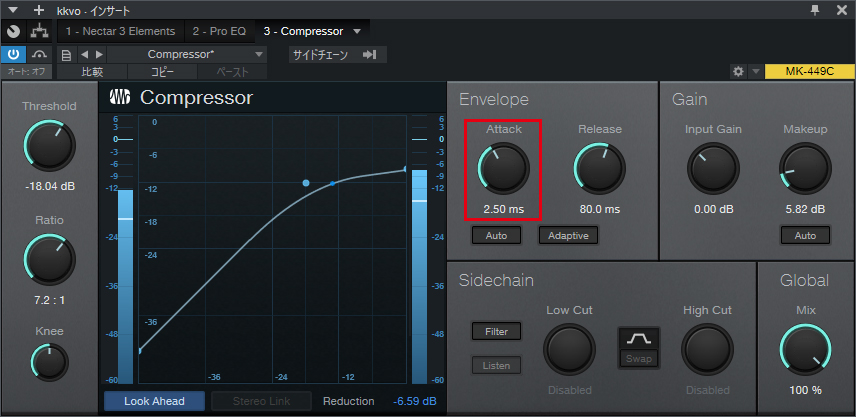
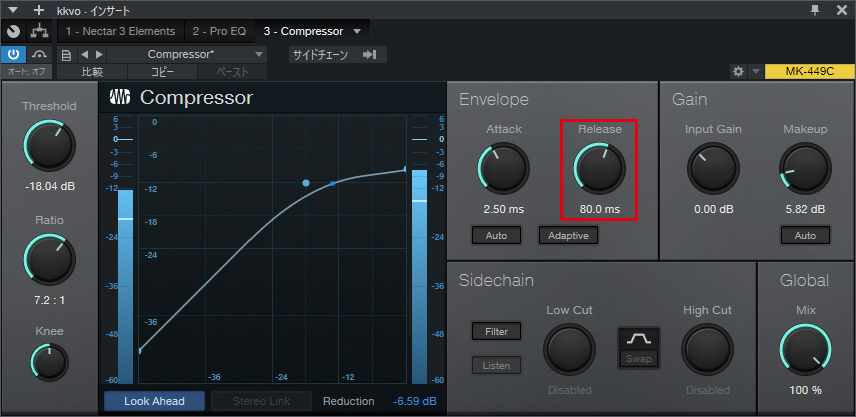
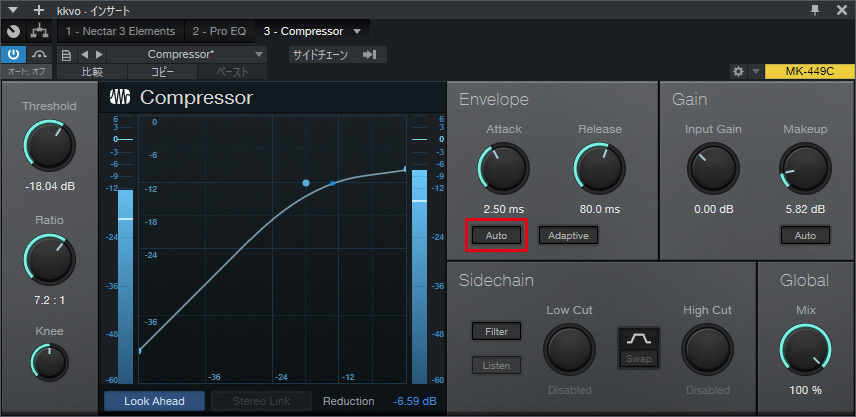
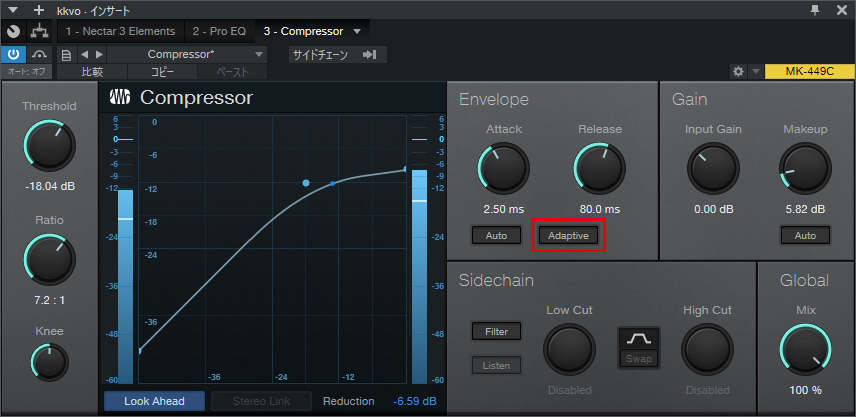


コメント